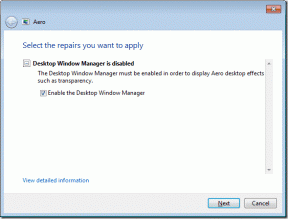Zooperi vidinaga alustamine Androidis
Miscellanea / / November 29, 2021
Üks asi, mis mulle Androidi juures meeldib, millest ma teiste mobiilsete operatsioonisüsteemide puhul alati puudust tunnen, on avaekraani vidinate tugi. Igal hommikul Pühendan oma vidinatele 15 minutit et saada sellist teavet ilm, uudised ja minu tulevased sündmused ja koosolekud otse avakuval. Teine asi, mis nende puhul suurepärane, on see, et nad näevad avakuval lahedad välja.

Minu jaoks ei peaks mu vidinad mitte ainult hästi töötama, vaid ka hea välja nägema. Need peaksid sobima minuga tapeet, minu ikoonikomplekt ja teemad. Mõnikord võib leida otse allalaaditava vidina, mis sobib teemaga ja näeb samal ajal välja trendikas. Enamasti olen aga kindel, et mingi kompromiss on olemas, sest mitte iga päev pole roheline ja läikiv.
Zooper on aga Androidi jaoks suurepärane vidinarakendus, mis võib teie jaoks vidina kohandamise määratlust muuta. Kujutage ette, et saate luua soovitud vidina valitud värvidega ilma kodeerimata! See on Zooperi eesmärk.
Vaatame, kuidas Zooperi vidinaga alustada.
Zooperi vidinaga alustamine
Alustamiseks jätkame ja installime Zooperi vidin. Saate valida, kas kasutada tasuta või pro-versiooni. The Pro versioon on 2,99 dollarit ja annab teile valikud mallide laadimiseks ja salvestamiseks SD-kaardile. Samuti toetab see erinevaid APK teemasid, mis on Play poes Zooperi jaoks saadaval. Kuid kui soovite kõigepealt uurida, alustage tasuta versiooniga. Rakenduses kuvatakse mõned reklaamid, kuid mitte midagi, mida te ei saa hallata.


Pärast Zooperi vidina installimist puudutage pikalt oma avakuva ja valige suvand Lisa vidin. Siin navigeerige Zooperi vidina jaotisesse ja valige vidina suurus, mida soovite lisada. Kui olete vidina lisanud, lisab see määratud suurusega musta kasti ja palub teil alustamiseks puudutada. Kui puudutate seda, avab see Zooperi vidina ja palub teil valida saadaolevate eelseadete hulgast. Algajana soovitan teil valida oma vajadustele kõige paremini sobiva vidina ja seda rakendada.


Kui valite lisatava vidina, avab see kohandamiskuva, kus saate vidina kohta kõike ja kõike muuta. Ülaosas näete vidina reaalajas muutust, kui muudate mõnda väärtust. Paigutuse valikus saate muuta vidina iga elemendi välimust ja tunnet. Olge siin ettevaatlik, Zooperi vidin on üsna üksikasjalik ja seetõttu peate teadma, mida teete. Kuid parim viis vidina seadete õppimiseks oleks väärtustega mängimine.


Muutke erinevaid väärtusi ja vaadake, kuidas see vidinat mõjutab. Seadete kättesaamiseks võib kuluda veidi aega, kuid kui olete need selgeks õppinud, saate oma praeguse avakuva ja taustapiltide põhjal teha kohandatud vidinaid. Võtke aega iga elemendiga, siin pole mõtet kiirustada.

Miks Zooper Pro?
Kui kasutate Zooper Pro't, saate loodud vidinad salvestada ja isegi eksportida teistesse seadmetesse. Samuti saate alla laadida Zooperi vidinapakette, mida saab otse rakendada. Need annavad teile palju vaikevidinaid, millest saate alustada ja kohandatud redigeerimist teha. Play poes on selliseid pakette palju. Nii et ma võin lõpetada selle kohta eraldi postituse tegemise.
Pulgakommi sarnased vidinad: Vaata, kuidas sul saab hankida selliseid tegevusvidinaid nagu Android Lollipop mõne lihtsa sammuga.
Järeldus
Kokkuvõttes on Zooper kohandatud vidinate loomisel üsna tõsine. Olen näinud oma sõpru loomas hämmastavat süsteemimonitor ja ilmavidinad algusest. Peate lihtsalt elemendid õigeks saama. Nii et proovige Zooperit ise.
Üks nõuanne siiski. Ärge loobuge esimestest ebaõnnestunud katsetest. Peale selle olge kursis mõne Zooperi paketiga, mida peagi arutame.